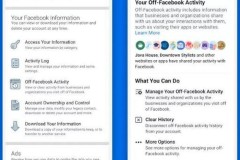Hướng dẫn chủ động chặn theo dõi trên iOS 14, tránh bị hỏi nhiều lần
Trên iOS 14, nếu ứng dụng nào cũng hỏi ý kiến một lần, người dùng iPhone có thể thấy phiền. Thực tế iOS 14 có chỗ để người dùng chủ động thiết lập cấp quyền theo dõi.
Với nâng cấp để đảm bảo quyền riêng tư người dùng trên iOS 14, các ứng dụng sẽ phải hỏi ý kiến trước khi theo dõi hoạt động trên máy. Tính năng này chặt chẽ đến mức Facebook, Google và nhiều nhà phát triển ứng dụng không hề hưởng ứng, thậm chí phản đối công khai.
Mặc dù vậy nếu ứng dụng nào cũng hỏi một lần, người dùng có thể thấy phiền. Thực tế iOS 14 có chỗ để người dùng chủ động thiết lập quyền theo dõi cho các ứng dụng, có thể ngăn chặn từng ứng dụng cụ thể hoặc chặn tất cả ứng dụng.
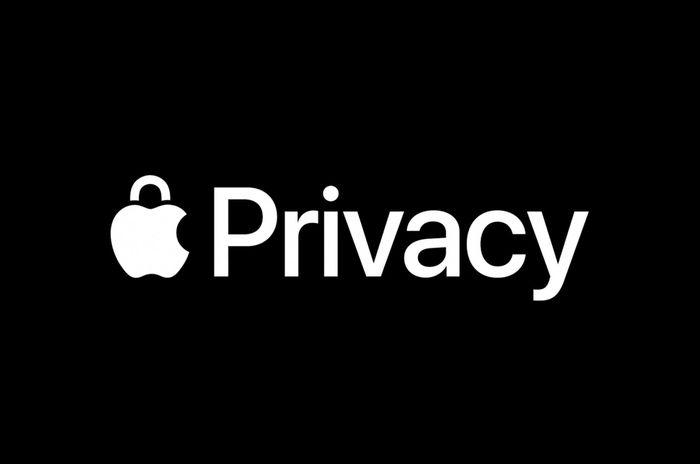
Hướng dẫn chủ động chặn theo dõi trên iOS 14
Trước hết, bạn hãy mở phần Settings trên iPhone hoặc iPad của bạn, rồi vào Privacy.
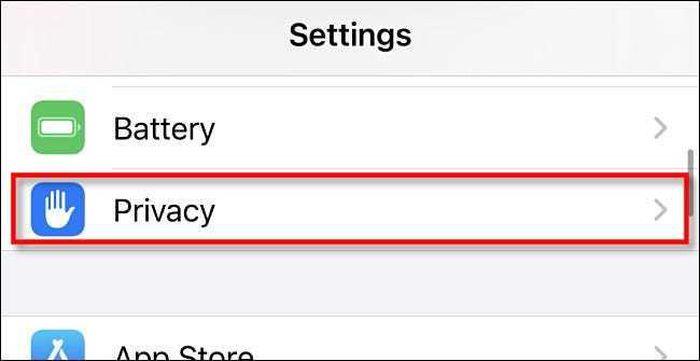
Trước hết, bạn hãy mở phần Settings => Privacy.
Tiếp đó, bạn vào mục Tracking.
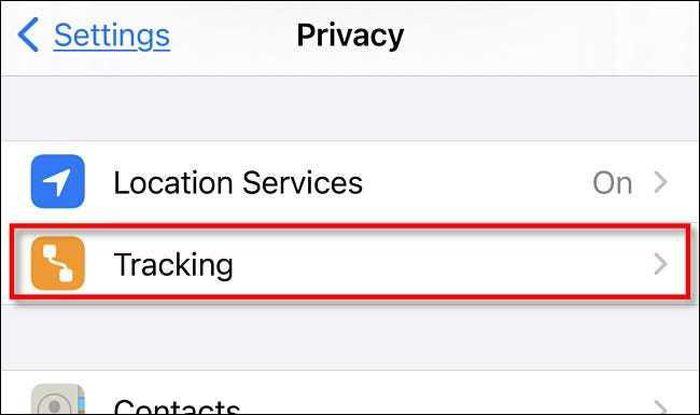
Tiếp đó, bạn vào mục Tracking.
Để chặn quyền theo dõi với tất cả các ứng dụng, hãy tắc công tắc bên cạnh mục ghi “Allow Apps to Request to Track”. Khi tắt, công tắc sẽ chuyển sang màu xám và được gạt về bên trái.
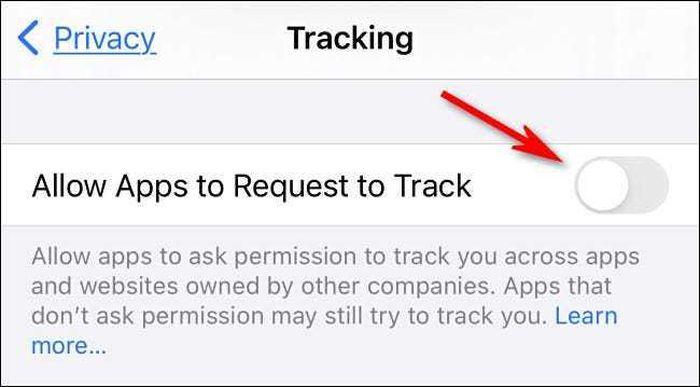
Để chặn quyền theo dõi với tất cả các ứng dụng, hãy tắc công tắc bên cạnh mục ghi “Allow Apps to Request to Track”.
Bạn cũng có thể cấp quyền theo dõi cho từng ứng dụng riêng lẻ, việc theo dõi này chỉ để lấy dữ liệu nhắm mục tiêu quảng cáo. Trong phần Settings => Privacy => Tracking, bạn bật tắt công tắc riêng bên cạnh các ứng dụng trong danh sách.
Điều quan trọng cần lưu ý là ngay cả khi chặn quyền theo dõi với các ứng dụng, bạn vẫn có thể bị theo dõi khi lướt web trên iPhone. Vì vậy hãy luôn cẩn trọng.
H.A.H(Theo howtogeek.com)